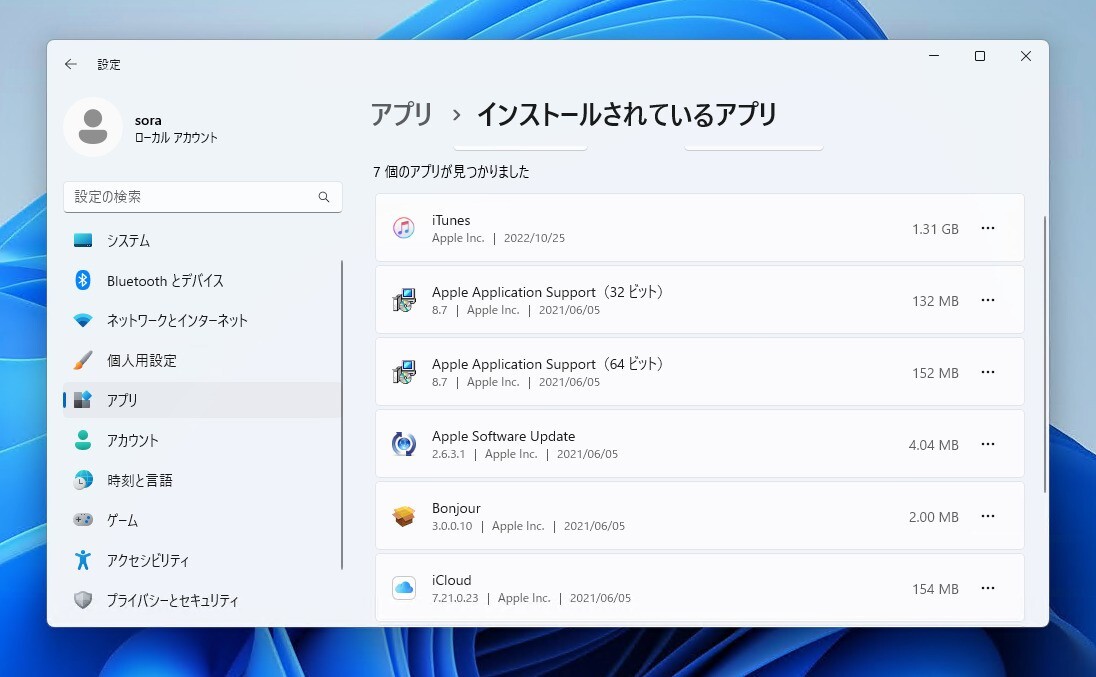
Windows版iTunesをインストールすると、iTunes本体以外にも「Apple Application Support」や「Apple Software Update」など、多数の関連ソフトウェアがインストールされてしまいます。
スタンドアロン版からMicrosoft Store版iTunesに移行したい場合など、これらのソフトウェアをアンインストールしなければならない事がありますが、そのような場合は、ソフトウェアを決められた順番でアンインストールする必要があります。
以下この方法を説明します。
目次
公式ドキュメントに従って作業
iTunes関連ソフトウェアを削除する方法を説明した公式ドキュメントが公開されています。
iTunes Storeから購入したメディアやCDから読み込んだ曲は、デフォルトでは「My Music」フォルダに保存されます。iTunesを削除しても、これらのファイルは削除されないそうですが、iTunesライブラリのバックアップを作成しておいた方が安全とのことです。念のためバックアップを作成してから以下の手順を実行してください。
Windows 11の場合、「設定 > アプリ > インストールされているアプリ」を開きます。
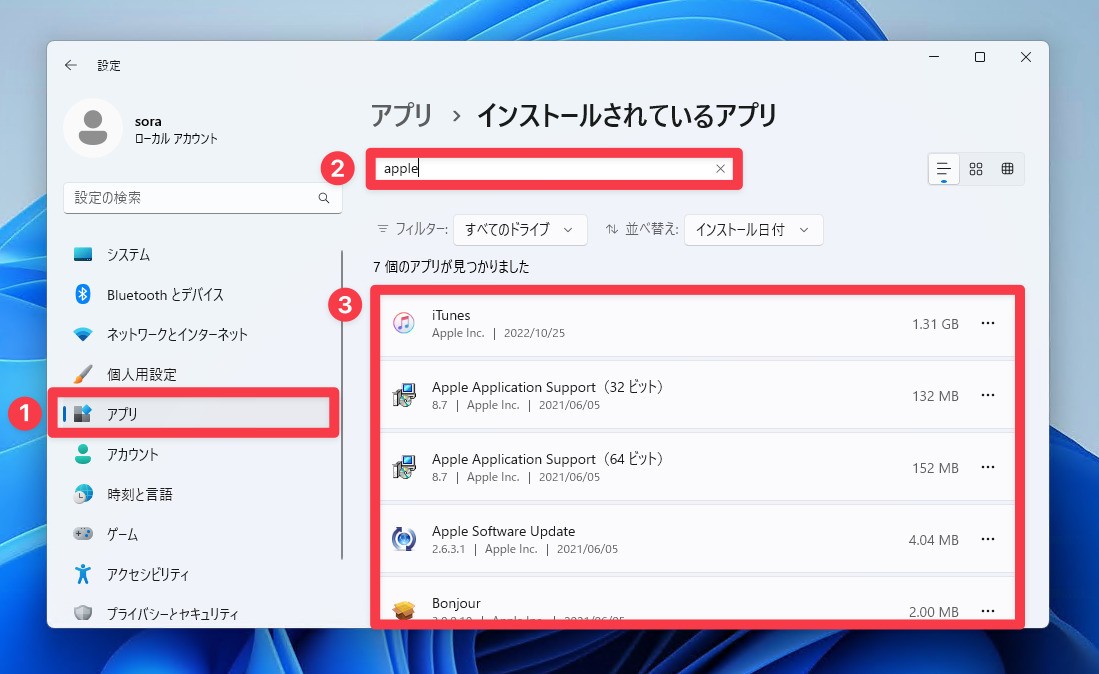
▲検索ボックスに「apple」と入力し、表示されたアプリを以下の順番でアンインストールします。
- iTunes
- Apple Software Update
- Apple Mobile Device Support
- Bonjour
- Apple Application Support (32 ビット)
- Apple Application Support (64 ビット)
一部のシステムでは、2つのバージョンの「Apple Application Support」や「iTunes」が表示されることがあるものの、これは問題ではなく、両方ともアンインストールすると良いそうです。
まとめ
WindowsのiTunes関連ソフトウェアをアンインストールする方法を説明しました。
Windows 11を使いこなすための情報は以下のページにまとめています。
Microsoftは2021年10月5日現地、Windowsのメジャーバージョンアップ版「Windows 11」の一般提供を開始しました。
Windows 1









